Windows Snap to popularna funkcja systemu Windows, która istnieje od czasów Windows Vista. Użytkownicy komputerów Mac często poszukują podobnych rozwiązań, które mogłyby wzbogacić ich doświadczenia na pulpicie. Snap Windows działa na dwa sposoby: można przeciągnąć okno na bok ekranu, a ono zostanie automatycznie przyciągnięte lub zmaksymalizowane. Alternatywnie, można użyć kombinacji klawiszy Windows i strzałek, aby przyciągać okna i maksymalizować je. Dla wielu użytkowników, korzystanie z funkcji Snap Windows za pomocą skrótów klawiaturowych jest wygodne, natomiast aktywacja przez przeciąganie myszą może być uciążliwa. Jeśli chcesz wyłączyć Snap Windows przy użyciu przeciągania myszy, ale nadal korzystać ze skrótów klawiaturowych, konieczne będzie dokonanie zmian w Rejestrze Windows.
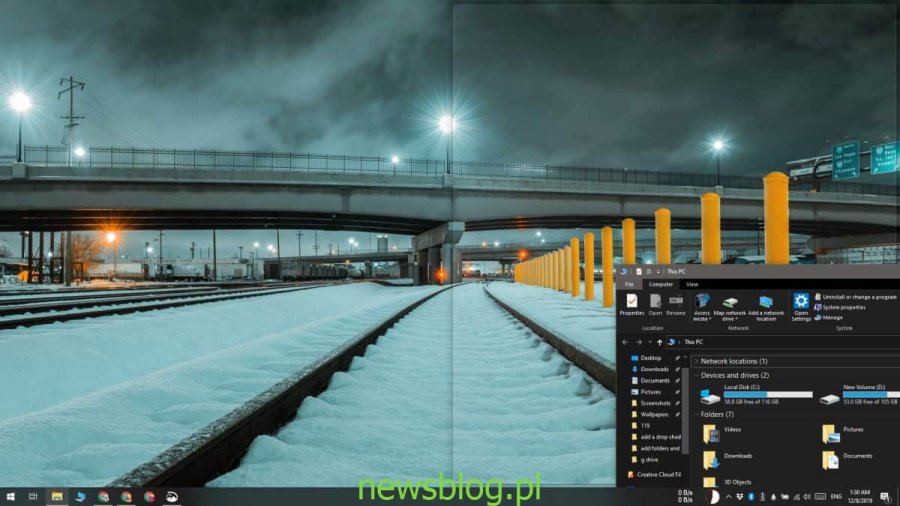
Jak wyłączyć Snap Windows przy użyciu przeciągania myszy
Aby rozpocząć, naciśnij skrót klawiaturowy Win + R, co otworzy okno uruchamiania. W polu uruchamiania wpisz polecenie:
regedit
Po uruchomieniu edytora rejestru, przejdź do poniższej lokalizacji:
HKEY_CURRENT_USER\Control Panel\Desktop
Znajdź klucz o nazwie DockMoving i kliknij go dwukrotnie. Ustaw jego wartość na 0, a następnie wyloguj się i zaloguj ponownie do systemu.
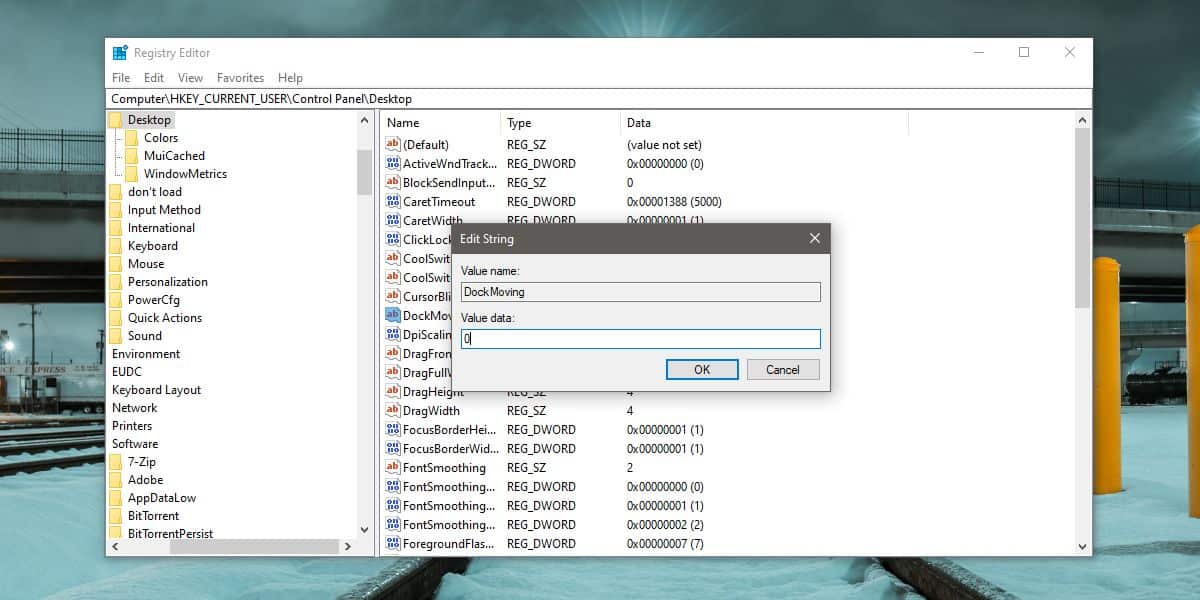
Po wprowadzeniu tych zmian, przeciąganie okien w dowolną stronę ekranu nie spowoduje ich przyciągnięcia. Przeciąganie okna na górę ekranu również nie skutkuje maksymalizacją. Aby nadal korzystać z funkcji przyciągania okien za pomocą skrótów klawiaturowych, użyj poniższych poleceń:
Klawisz Win + Strzałka w lewo: Przyciągnij aktywne okno w lewo
Klawisz Win + Strzałka w prawo: Przyciągnij aktywne okno w prawo
Klawisz Win + Strzałka w górę: Maksymalizuj okno
Klawisz Win + Strzałka w dół: Zminimalizuj aktywne okno
Możesz również połączyć te skróty, aby precyzyjnie przyciągać okna. Na przykład, użyj klawisza Win + Strzałka w lewo, aby przyciągnąć okno w lewo, a następnie, nie zwalniając klawisza Win, naciśnij klawisz strzałki w dół, aby umieścić okno w lewej dolnej części ekranu. Kontynuując, naciśnij klawisz Strzałka w górę, aby przesunąć okno do lewej górnej ćwiartki ekranu. Dzięki tym skrótom, wiele osób zauważa, że korzystanie z funkcji przyciągania okien staje się znacznie prostsze, zwłaszcza w przypadku konfiguracji z wieloma monitorami.
newsblog.pl
BIULETYN
newsblog.pl
Maciej – redaktor, pasjonat technologii i samozwańczy pogromca błędów w systemie Windows. Zna Linuxa lepiej niż własną lodówkę, a kawa to jego główne źródło zasilania. Pisze, testuje, naprawia – i czasem nawet wyłącza i włącza ponownie. W wolnych chwilach udaje, że odpoczywa, ale i tak kończy z laptopem na kolanach.